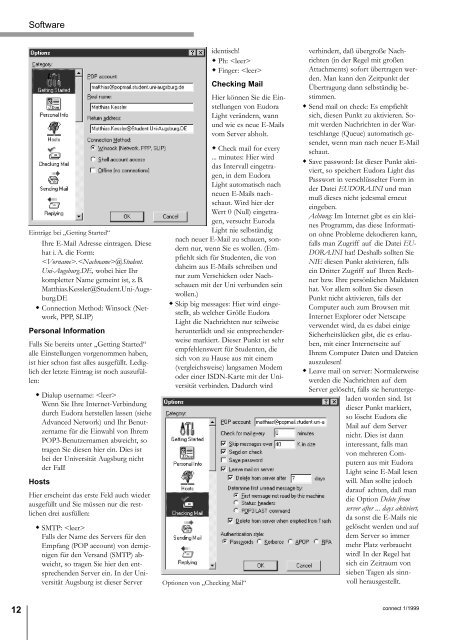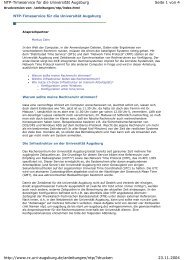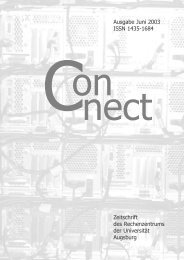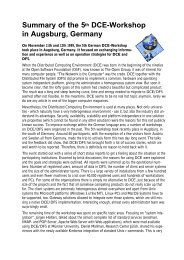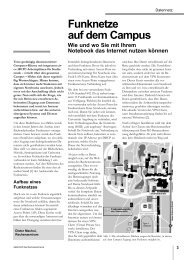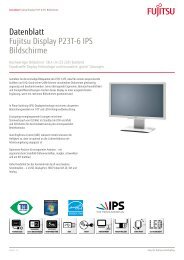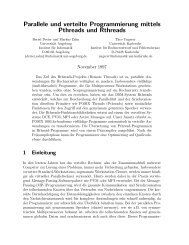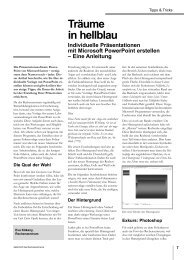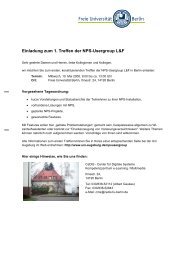Mailen mit Eudora Light - Rechenzentrum - Universität Augsburg
Mailen mit Eudora Light - Rechenzentrum - Universität Augsburg
Mailen mit Eudora Light - Rechenzentrum - Universität Augsburg
Erfolgreiche ePaper selbst erstellen
Machen Sie aus Ihren PDF Publikationen ein blätterbares Flipbook mit unserer einzigartigen Google optimierten e-Paper Software.
Software<br />
Einträge bei „Getting Started“<br />
Ihre E-Mail Adresse eintragen. Diese<br />
hat i. A. die Form:<br />
.@Student.<br />
Uni-<strong>Augsburg</strong>.DE, wobei hier Ihr<br />
kompletter Name gemeint ist, z. B.<br />
Matthias.Kessler@Student.Uni-<strong>Augsburg</strong>.DE<br />
w Connection Method: Winsock (Network,<br />
PPP, SLIP)<br />
Personal Information<br />
Falls Sie bereits unter „Getting Started“<br />
alle Einstellungen vorgenommen haben,<br />
ist hier schon fast alles ausgefüllt. Lediglich<br />
der letzte Eintrag ist noch auszufüllen:<br />
w Dialup username: <br />
Wenn Sie Ihre Internet-Verbindung<br />
durch <strong>Eudora</strong> herstellen lassen (siehe<br />
Advanced Network) und Ihr Benutzername<br />
für die Einwahl von Ihrem<br />
POP3-Benutzernamen abweicht, so<br />
tragen Sie diesen hier ein. Dies ist<br />
bei der Universität <strong>Augsburg</strong> nicht<br />
der Fall!<br />
Hosts<br />
Hier erscheint das erste Feld auch wieder<br />
ausgefüllt und Sie müssen nur die restlichen<br />
drei ausfüllen:<br />
w SMTP: <br />
Falls der Name des Servers für den<br />
Empfang (POP account) von demjenigen<br />
für den Versand (SMTP) abweicht,<br />
so tragen Sie hier den entsprechenden<br />
Server ein. In der Universität<br />
<strong>Augsburg</strong> ist dieser Server<br />
identisch!<br />
w Ph: <br />
w Finger: <br />
Checking Mail<br />
Hier können Sie die Einstellungen<br />
von <strong>Eudora</strong><br />
<strong>Light</strong> verändern, wann<br />
und wie es neue E-Mails<br />
vom Server abholt.<br />
w Check mail for every<br />
... minutes: Hier wird<br />
das Intervall eingetragen,<br />
in dem <strong>Eudora</strong><br />
<strong>Light</strong> automatisch nach<br />
neuen E-Mails nachschaut.<br />
Wird hier der<br />
Wert 0 (Null) eingetragen,<br />
versucht Euroda<br />
<strong>Light</strong> nie selbständig<br />
nach neuer E-Mail zu schauen, sondern<br />
nur, wenn Sie es wollen. (Empfiehlt<br />
sich für Studenten, die von<br />
daheim aus E-Mails schreiben und<br />
nur zum Verschicken oder Nachschauen<br />
<strong>mit</strong> der Uni verbunden sein<br />
wollen.)<br />
w Skip big messages: Hier wird eingestellt,<br />
ab welcher Größe <strong>Eudora</strong><br />
<strong>Light</strong> die Nachrichten nur teilweise<br />
herunterlädt und sie entsprechenderweise<br />
markiert. Dieser Punkt ist sehr<br />
empfehlenswert für Studenten, die<br />
sich von zu Hause aus <strong>mit</strong> einem<br />
(vergleichsweise) langsamen Modem<br />
oder einer ISDN-Karte <strong>mit</strong> der Universität<br />
verbinden. Dadurch wird<br />
Optionen von „Checking Mail“<br />
verhindert, daß übergroße Nachrichten<br />
(in der Regel <strong>mit</strong> großen<br />
Attachments) sofort übertragen werden.<br />
Man kann den Zeitpunkt der<br />
Übertragung dann selbständig bestimmen.<br />
w Send mail on check: Es empfiehlt<br />
sich, diesen Punkt zu aktivieren. So<strong>mit</strong><br />
werden Nachrichten in der Warteschlange<br />
(Queue) automatisch gesendet,<br />
wenn man nach neuer E-Mail<br />
schaut.<br />
w Save password: Ist dieser Punkt aktiviert,<br />
so speichert <strong>Eudora</strong> <strong>Light</strong> das<br />
Passwort in verschlüsselter Form in<br />
der Datei EUDORA.INI und man<br />
muß dieses nicht jedesmal erneut<br />
eingeben.<br />
Achtung: Im Internet gibt es ein kleines<br />
Programm, das diese Information<br />
ohne Probleme dekodieren kann,<br />
falls man Zugriff auf die Datei EU-<br />
DORA.INI hat! Deshalb sollten Sie<br />
NIE diesen Punkt aktivieren, falls<br />
ein Dritter Zugriff auf Ihren Rechner<br />
bzw. Ihre persönlichen Maildaten<br />
hat. Vor allem sollten Sie diesen<br />
Punkt nicht aktivieren, falls der<br />
Computer auch zum Browsen <strong>mit</strong><br />
Internet Explorer oder Netscape<br />
verwendet wird, da es dabei einige<br />
Sicherheitslücken gibt, die es erlauben,<br />
<strong>mit</strong> einer Internetseite auf<br />
Ihrem Computer Daten und Dateien<br />
auszulesen!<br />
w Leave mail on server: Normalerweise<br />
werden die Nachrichten auf dem<br />
Server gelöscht, falls sie heruntergeladen<br />
worden sind. Ist<br />
dieser Punkt markiert,<br />
so löscht <strong>Eudora</strong> die<br />
Mail auf dem Server<br />
nicht. Dies ist dann<br />
interessant, falls man<br />
von mehreren Computern<br />
aus <strong>mit</strong> <strong>Eudora</strong><br />
<strong>Light</strong> seine E-Mail lesen<br />
will. Man sollte jedoch<br />
darauf achten, daß man<br />
die Option Delete from<br />
server after ... days aktiviert,<br />
da sonst die E-Mails nie<br />
gelöscht werden und auf<br />
dem Server so immer<br />
mehr Platz verbraucht<br />
wird! In der Regel hat<br />
sich ein Zeitraum von<br />
sieben Tagen als sinnvoll<br />
herausgestellt.<br />
12<br />
connect 1/1999